Windows 10, 8.1'de Kablosuz N Yönlendiricilerle İlgili Sorunlar Nasıl Giderilir
Evinizdeki kablosuz N yönlendiricileri ile ilgili birçok sorun olabilir, ancak aşağıdaki bu öğreticiyi izleyerek, yaşadığınız sorunları gidermek ve kablosuz N yönlendiricinizi en kısa sürede çalışmaya devam etmek için yapmanız gerekenleri tam olarak açıklayacağız. Windows 10 veya Windows 8.1 işletim sistemi.

Kablosuz N yönlendiricinizde sahip olduğunuz bu sorun genellikle Windows 8.1 veya Windows 10'a yükseltme yapmaktan kaynaklanır ve düzeltmek için yönlendiricinin bazı IP ayarlarını Windows 10 veya Windows 8.1'de ayarlamanız ve yönlendiricinizi kontrol etmeniz gerekir. ve bağlantılarınız iyi parametrelerdeyse.
Windows 8.1 ve Windows 10'da kablosuz N yönlendiricilerle ilgili sorunların nasıl çözüleceği hakkında öğretici
İlk yöntem: Yönelticinizi prizden kapatın / yeniden başlatın
Kablosuz N yönlendiricisinde sınırlı bir bağlantınız varsa, bu, Windows 8.1 veya Windows 10 aygıtınızın kablosuz yönlendiriciye bağlı olduğu ancak internet bağlantısının çalışmadığı anlamına gelir.
- Öncelikle Windows 8.1 veya Windows 10 cihazınızı yeniden başlatmanız gerekecek.
- Kablosuz bağlantının doğru yapılıp yapılmadığını kontrol edin ve sınırlı bir ünlem işaretine sahip olmadığınızdan emin olun.
- Kablosuz internet bağlantısında ünlem işareti hala duruyorsa, kablosuz N yönlendiriciyi prizden çekmeniz gerekir.
- Yönelticinin düzgün şekilde kapanması için 30 saniye bekleyin.
- Kablosuz yönlendiriciyi şimdi prize takın.
- Yaklaşık 30 saniye bekleyin ve kablosuz yönlendiriciye bağlanmayı deneyin.
- İnternet bağlantınızın şimdi çalışıp çalışmadığını kontrol edin ve görün.
İkinci yöntem: IPv4'ü kontrol edin
- Fare imlecini ekranın sağ üst tarafına getirin.
- “Charms” çubuğunun önünde olmalı ve “Search” özelliğine sol tıklamanız ya da dokunmanız gerekir.
- Arama kutusuna aşağıdakileri yazın: “Command Prompt”.
- Şimdi, arama bittikten sonra, sola tıklamanız veya komut istemi simgesine dokunmanız gerekir.
- Komut istemi penceresinde aşağıdakini yazın: “Ipconfig / all” ancak tırnak işaretleri olmadan.
- Klavyedeki Enter düğmesine basın.
- Orada bir IP Adresiniz olması gereken bir liste olacaktır (IPv4).
- Bir IP adresiniz varsa, bu yönlendirici ile bağlantı kurabileceği anlamına gelir.
- Bağlantı çalışıyorsa, Windows 8.1 veya Windows 10 için kullandığınız kablosuz kart sürücüsünü güncellemeniz ve kullandığınız Wireless N yönlendiricisinde herhangi bir güncelleme olup olmadığını kontrol etmeniz gerekir.
Üçüncü yöntem: Yönelticinizi sıfırlayın
- Wireless N yönlendiricisini sıfırlamayı denemeniz gerekir.
- Bu genellikle yönlendiricinin arkasındaki küçük bir düğme ile yapılır ancak daha ayrıntılı bir açıklama için, Wireless N yönlendirici kılavuzunu okumalısınız.
- Sıfırlama tamamlandıktan sonra Windows 8.1 veya Windows 10 cihazınızı yeniden başlatın.
- Wireless N yönlendiricisine bağlanın ve aynı bağlantı sorunlarınız olup olmadığına bakın.
Donanımınızla ilgili hala sorun yaşıyorsanız veya gelecek için bunlardan kaçınmak istiyorsanız, donanım arızası gibi aynı zamanda PC arızası gibi çeşitli bilgisayar sorunlarını gidermek için bu aracı indirmenizi (% 100 güvenli ve bizim tarafımızdan test edilmiştir) öneririz. kaybı ve kötü amaçlı yazılım.
Windows 10'da yaygın kablosuz bağlantı sorunları. 8.1
Bu sorunlardan bazılarının diğer sistem hataları nedeniyle de meydana gelebileceğinden bahsetmek önemlidir. Bilgisayarı yönlendiriciye bağlı olup olmadığını ve kablosuz bir adaptör veya erişim noktası sorunu olup olmadığını kontrol etmek isteyebilirsiniz. Sorunun Wi-Fi adaptör aralığınız içinde olması muhtemel olabilir ve bu durumda, bu Wi-Fi kapsama alanı sorunlarını gidermek için sizi yönlendirecek özel makalemize bakın. Yukarıdaki yöntemlerden hiçbiri işe yaramazsa, bilgisayarınız için bir Wi-Fi adaptörü satın almayı düşünebilirsiniz.
Bunlar Wireless N yönlendiricinizi düzeltmek ve Windows 8.1 veya Windows 10 işletim sisteminde olması gerektiği gibi çalışmasını sağlamak için deneyebileceğiniz yöntemlerdir. Bu konuda ihtiyaç duyabileceğiniz her türlü ek bilgi için lütfen bize aşağıya yazın.

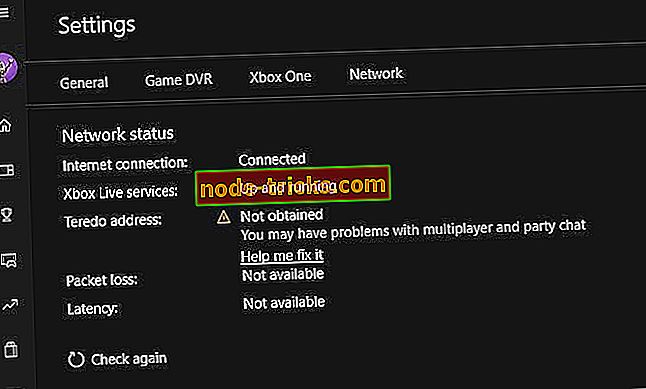




![Street Fighter 5 başlatılmıyor [FIX]](https://node-tricks.com/img/fix/113/street-fighter-5-won-t-launch.jpg)

![Windows’u hazırlayın, Bilgisayarınızı kapatmayın [FIX]](https://node-tricks.com/img/fix/755/getting-windows-ready.png)